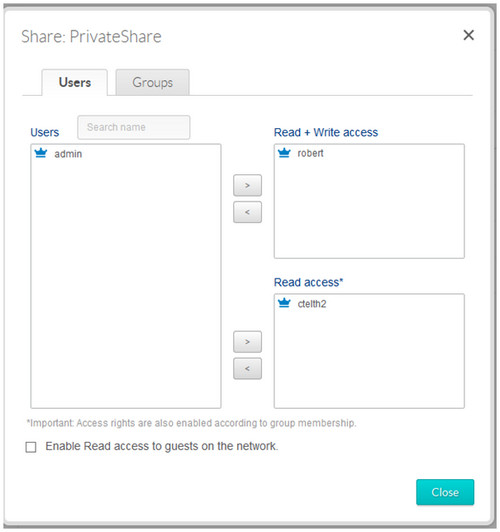Siga este procedimiento para crear un recurso compartido y definir sus permisos:
- Para acceder a la página del administrador de Rackmount NAS, inicie Seagate Network Assistant y pulse el botón Web access to the NAS OS Dashboard (Acceso web al panel del SO NAS), o escriba la dirección IP del dispositivo en la barra de direcciones de un navegador Web.
- Inicie sesión con las credenciales de administrador. Esto le llevará a la página de inicio.
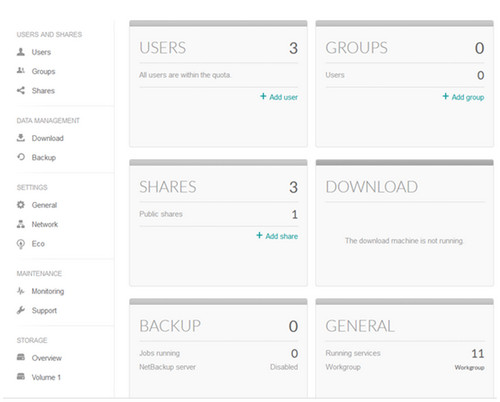
- En la barra lateral izquierda, bajo Users and Shares (Usuarios y recursos compartidos), seleccione Shares (Recursos compartidos) y, a continuación, Add share (Añadir recurso compartido).
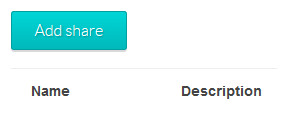
- Elija un nombre para su recurso compartido. También tiene la opción de introducir una descripción para diferenciar unos recursos compartidos de otros.
De forma predeterminada, el recurso compartido será privado, con un acceso que se limita a los usuarios elegidos por el administrador.
Para hacer que el recurso compartido sea público para todos los usuarios de la red, marque la casilla Public (Público).

- Para ajustar la configuración del recurso compartido y añadir derechos de acceso para los usuarios, pase el ratón por la parte que está más a la derecha del recurso compartido para ver las opciones del menú desplegable Edit (Editar).

- Haga clic en Users (Usuarios), o bien en Groups (Grupos), si ha creado un grupo.
Elija en la lista de usuarios o grupos disponibles de la izquierda y haga clic en la flecha para enviarlos al cuadro deseado.
Read+write (Lectura y escritura) da acceso total a un usuario o un grupo, permite ver archivos y crearlos en el recurso compartido.
Read access (Acceso de lectura) da acceso limitado a un usuario o grupo y permite ver archivos del recurso compartido.
Si deja al usuario o al grupo en el cuadro de la izquierda, no podrá acceder al recurso compartido de ninguna manera.